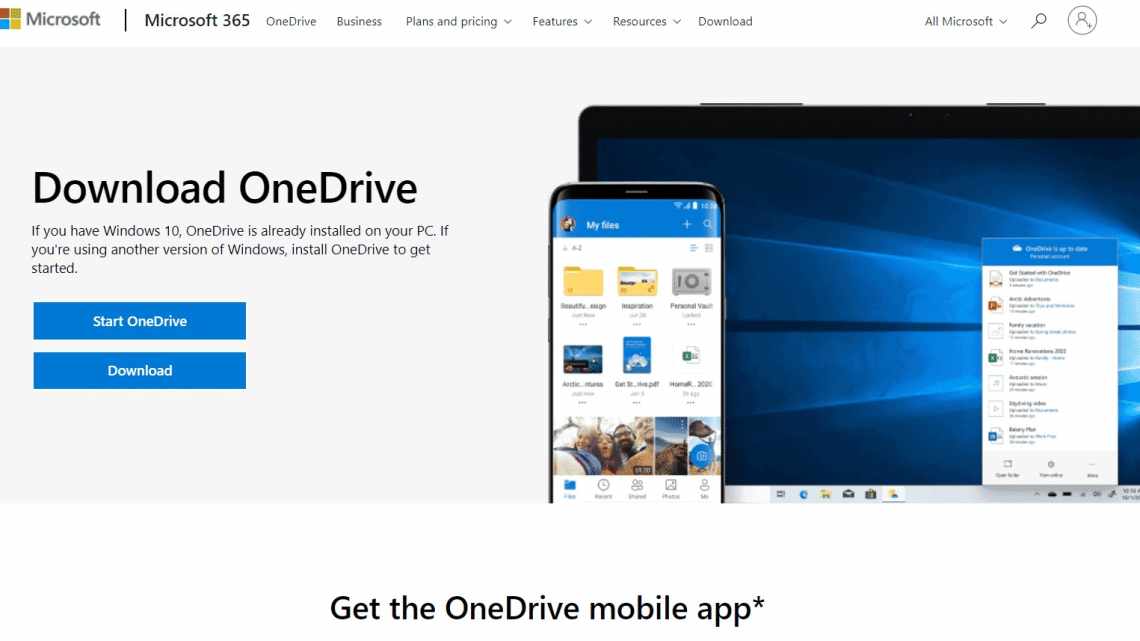OneDrive - вбудований у Windows клієнт хмарного сервісу від Microsoft. Річ, начебто, важлива, корисна, але чому у багатьох користувачів виникає непереборне бажання видерти її з коренем вже через 15 хвилин знайомства?
- Особливості сервісу
- О Microsoft OneDrive
- Як потрапити в OneDrive?
- Для чого потрібен OneDrive і чому він так сильно бісить користувачів
- Як завантажити і встановити?
- Windows 7
- Windows 10
- Що це за програма і чи потрібна вона
- Як відключити OneDrive у Windows 10 (Віндовс 10)?
- Де знайти нову функцію Files On-Demand?
- Як вилучити?
- Способи вимкнення
- За допомогою параметрів
- Як вилучити OneDrive з Windows 7
Хтось вважає цей продукт просто безробіттям, а хтось називає його паразитом дискового простору і процесорних ресурсів. Спробуємо розібратися, що це за програма - OneDrive, насправді, чи варто довіряти їй особисті дані і як видалити її з комп'ютера.
Особливості сервісу
Сховище має такі особливості:
- зберігання інформації обсягом до 5 Гб (25 Гб для користувачів Windows 8, 8.1 і 10);
- можливість перегляду графічних файлів;
- слайд-шоу із зображень;
- можливість встановити різні рівні доступу для кожної теки користувача у сховищі.
Існують клієнти сервісу для багатьох операційних систем, у тому числі Windows (додаток робочого столу для Vista і 7, metro-програми для 8, 8.1 і 10), OS X, Android, iOS.
Пропонуємо переглянути відео про особливості сервера OneDrive:
О Microsoft OneDrive
Нерідко перспективні ідеї спадають на думку в абсолютно неробочій обстановці. Наприклад, журналіст придумав чудовий параграф статті під час прогулянки в парку і записав на смартфон. Після приїзду в редакцію потрібно буде комутувати мобільний пристрій до ноутбука або десктопу, шукати файл чернетки на жорсткому диску, вставляти, редагувати.
Все це забирає масу дорогоцінного часу. Поки користувач буде шукати кабелю і думати, куди їх встромити, геніальні творчі думки можуть і забутися. Хмара Майкрософт OneDrive - це чудовий сервіс, який разом позбавить вас від описаних вище труднощів.
Підключившись до хмарного сервісу Microsoft користувач отримує можливість синхронізувати всі свої пристрої. Це означає, що коли журналіст надрукував частину статті на планшеті, всі правки миттєво зберігаються на приділеному сервері. А коли в редакції буде включений офісний комп'ютер, текстовий процесор MS Word відразу ж відкриється точно на тому місці, де були закінчені записи, зроблені на мобільному пристрої.
Як потрапити в OneDrive?
Для того щоб скористатися хмарним сховищем OneDrive користувачеві необхідно мати зареєстрований обліковий запис Microsoft. Користувачам Windows 8, 8.1 і 10 надається можливість завести такий запис при підключенні мережевого користувача операційної системи. Якщо ж ваша версія - Vista або 7, то для реєстрації нового аккаунта вам знадобиться виконати наступні дії:
- перейти на реєстраційну форму на офіційному сайті Microsoft;
- виберіть варіант створення нового навчального запису;
- виберіть спосіб реєстрації (електронна пошта або номер телефону);
- підтвердіть реєстрацію за допомогою активаційного посилання (при виборі реєстрації через електронну пошту) або шляхом введення коду із SMS-повідомлення (при виборі реєстрації через номер телефону).
Для чого потрібен OneDrive і чому він так сильно бісить користувачів
Хмарне сховище OneDrive існує більше 10 років, але частиною операційної системи воно стало лише з появою Windows 8. Компонент призначений для синхронізації користувальницьких файлів на пристроях під керуванням Віндовс (комп'ютери, XBox), а також на мобільних девайсах на базі iOS, Android і деяких інших платформах.
Без хмарних сховищ нині нікуди, і задумка оснастити систему одним з них, нічого не скажеш, хороша. Але, як це буває з багатьма продуктами Microsoft, підвела реалізація. На думку багатьох віндоюзерів, сервіс OneDrive вийшов сумним, безсумнівним, нав'язливим і вкрай незручним. Тому, незважаючи на зручну корисність, користувачів у нього не більше, ніж у браузера Internet Explorer.
Нижче список якостей OneDrive, які викликають максимум невдоволення:
- Гальма. Вантажить дані в 5-10 разів повільніше, ніж Google Диск.
- Цензура. Описано випадки видалення зі сховища (захищеного паролем!) неліцензійного і неетичного, на думку Microsoft, користувацького контенту.
- Вилучення даних з комп'ютера. Коли юзер вимикає синхронізацію зі сховищем, дані з стільниці, з тек Документи, Зображення тощо можуть залишитися тільки в OneDrive.
- Часті помилки синхронізації, що призводять до недоступності файлів у потрібний час, а також до незбереження внесених змін.
- Обмеження об'єму одного файлу 2-ма гігабайтами.
- Клієнтський додаток OneDrive постійно висить у системному треї, поїдаючи ресурси. При закритті норовить залізти туди знову.
Словом, OneDrive просто створений для тих, хто шукає проблеми.
Єдиний плюс програми - інтеграція з пакетом M $ Office і збільшений обсяг сховища на окремих тарифних планах. Решта - непривілейовані користувачі Windows 10 отримують всього 5 Гб дискового простору.
Як завантажити і встановити?
Windows 7
Користувачі операційної систем Windows Vista/7 можуть завантажити десктопну версію програми на офіційному сайті. Після завантаження програми необхідно:
- Запустити установчий файл (OneDriveSetup.exe) - установка програми пройде в автоматичному режимі. Потім ви побачите іконку OneDrive (подвійна хмара) в треї, а програма запропонує увійти в систему за допомогою облікового запису Microsoft (введення адреси електронної пошти і відповідного пароля).
- Клієнтська програма створить теку на вашому комп "ютері (типово: C:\ Users\назва _ користувача\OneDrive). Вміст цієї теки буде синхронізуватися з хмарним сховищем і всіма пристроями, на яких використовується OneDrive. Якщо необхідно скопіювати іншу теку до хмари, натисніть посилання «Змінити розташування» у вікні роботи з OneDrive.
- Далі з'явиться вікно «Синхронізація файлів OneDrive з комп'ютером», в якому можна буде відзначити конкретні синхронізовані дані.
- Після закінчення процесу синхронізації програма запропонує пройти невелике навчання додаванню файлів у хмару, а потім буде згорнута в системний лоток операційної системи. Натискання на іконку з подвійною хмарою тепер відповідатиме відкриттю синхронізованої на вашому комп'ютері.
Пропонуємо подивитися відео про те, як встановити програму OneDrive Для Windows 7:
Windows 10
OneDrive є одним з попередньо встановлених metro-додатків у Windows 10. За замовчуванням OneDrive запускається разом з операційною системою, і піктограма цієї програми присутня в треї.
Що це за програма і чи потрібна вона
OneDrive (раніше SkyDrive) - однозначно входить до списку кращих хмарних сховищ. Програма стрімко почала набирати популярність після інтеграції з провідником оновленої версії Windows 10. Вона дозволяє миттєво обмінюватися даними між різними пристроями. Сервіс OneDrive полегшує роботу з файлами на різних пристроях, пропонуючи цілий ряд переваг:
- Зберігайте файли в безкоштовному Інтернет-сховищі і діліться ними.
- Швидко відкривайте та зберігайте файли з OneDrive у програмах Office.
- Діліться альбомами з улюбленими раніше зробленими фотографіями і відео.
Безкоштовно користувачам доступно 5 Гб дискового простору. Ще раз варто відзначити кращу в порівнянні з конкурентами інтеграцію з іншими онлайн-сервісами. Само собою, доступна інтеграція з сервісами Microsoft і безпосередньо з операційною системою Windows 10.
Як відключити OneDrive у Windows 10 (Віндовс 10)?
Щоб вимкнути роботу OneDrive у Windows 10, вам знадобиться:
- Клацніть правою кнопкою миші на піктограму OneDrive у системному лотку;
- у спливаючому меню виберіть «Параметри»;
- у вікні, що з'явиться, зніміть галочку навпроти параметра «Автоматично запускати OneDrive при вході в Windows» і натисніть «OK».
Після цього програма буде вилучена з системної теки автовантаження, і не буде завантажуватися при старті операційної системи.
Пропонуємо відео про те, як правильно видалити програму OneDrive в Windows 10:
Де знайти нову функцію Files On-Demand?
Після оновлення «Fall Creators Update»
для Windows 10, вам буде особливо цікава нова приголомшлива опція хмарного сховища «Microsoft OneDrive».
Функція «Files On-Demand»
(Файли за запитом) відображає ярлики (посилання) для всіх файлів у каталозі програми, які насправді зберігаються у вашому обліковому записі «OneDrive» в хмарі, без їх локальних копій на вашому жорсткому диску. Навіть якщо у вас в хмарі зберігаються сотні гігабайт даних, то ви все також будете бачити їх в локальному каталозі програми, який буде займати всього кілька мегабайт дискового простору. Це одна з найкращих нових опцій, що прийшли до нас з оновленням «Fall Creators Update». Розгляньмо її докладніше.
Як вилучити?
Для повного видалення OneDrive з комп'ютера під керуванням Windows 10 дотримуйтеся наступної інструкції:
- зайдіть у системні параметри (гаряча клавіша - Win + I);
- знайдіть параметр «програми і можливості»;
- виберіть у списку програм OneDrive та натисніть кнопку «Видалити».
Ці дії призведуть до повного видалення metro-програми OneDrive з вашого комп'ютера.
OneDrive є відмінною програмою для зберігання важливих даних. Рівні доступу до тек дозволяють зберігати багато видів даних, починаючи від особистих фотографій, і закінчуючи робочою документацією. Програма має дуже зручний інтерфейс і дозволяє швидко синхронізувати дані між вашим комп'ютером і хмарним сервісом.
Способи вимкнення
Ви можете виконати вимкнення або вилучення через меню ПК, за допомогою редактора групової політики, через regedit, через cmd і за допомогою сторонніх програм, наприклад, CCleaner.
За допомогою параметрів
Найшвидший і найпростіший спосіб зробити це - з програми «Налаштування». Почніть з запуску програми «Параметри». Швидкий спосіб це зробити - відкрити меню «Пуск», а потім натиснути «Параметри» або натиснути клавіші Windows + I на клавіатурі. Потім відкрийте категорію «Служби». Почекайте, поки звантажаться всі програми, доступні у вашій ОС, а потім прокручуйте список до тих пір, поки не знайдете потрібну утиліту. Виділіть OneDrive та натисніть кнопку «Видалити». Windows 10 повідомить, що «Ця програма і пов'язана з нею інформація буде вилучена» і попросить вас підтвердити свою дію, натиснувши кнопку «Видалити» ще раз. Зробіть це! Далі з'явиться екран підтвердження UAC (User Account Control), де потрібно натиснути Так, якщо хочете продовжити. Утиліту буде повністю вилучено. Ви не побачите її на панелі завдань або в Провіднику.
Як вилучити OneDrive з Windows 7
Типова програма OneDrive не встановлена у Windows 7, але ви можете встановити її вручну. Крім того, деякі виробники можуть інтегрувати OneDrive на своїх ноутбуках і ПК з Windows 7. Незалежно від того, як OneDrive потрапив на ваш комп'ютер з Windows 7, ось як його видалити:
- Почніть з відкриття панелі керування. Швидкий спосіб зробити це - запу "